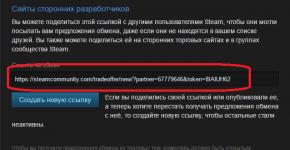Как переместить программу на карту памяти. Как в Android перенести приложения на SD карту памяти. Перемещение программ на SD карту стандартными средствами
Сегодня мы расскажем, как перенести на SD-карту телефона на Андроиде или планшете файлы внутренней памяти, приложения. А также о том, как хранить файлы и фото на microSD-карте, чтобы освободить место в памяти смартфона. Все способы простые и помогут избежать или отдалить момент появления сообщения “Недостаточно места” на вашем Андроид устройстве.
Что нужно знать о micro SD-картах
У многих недорогих смартфонов на Android имеется малый объем внутренней памяти (4 или 8 Гб). В то же время и 16 Гб не всегда хватает, ведь мало кто ограничивается парой фильмов и приложений. Многим пользователям хочется, чтобы на их гаджете помещалось как можно больше фотографий и видео в высоком разрешении, а также все любимые музыкальные композиции. К счастью, большинство смартфонов на Android поддерживают microSD-карты.
Перед покупкой карты нужно узнать, какой у гаджета максимальный объем памяти. У флагманов обычно доходит до 128 Гб и выше, но многие смартфоны на Андроид ограничиваются 32 Гб. Откровенно говоря, большинству пользователей такого объема памяти бывает достаточно.
После вставки microSD-карты можно будет задать новый путь сохранения для новых приложений, фото, видео, аудиофайлов и прочих; сменить место сохранения снимков в настройках камеры, а также скачанных в приложении Google Play Музыка композиций. Но как быть с приложениями, которые уже загружены на внутреннюю память смартфона?
Как перемещать приложения на SD карту в Андроид
Оговоримся сразу: не все приложения можно переместить на microSD-карту: на некоторых приложениях стоит защита, которая не даст этого сделать. Другими словами, пользователи смартфонов с 4 и 8 Гб встроенной памяти, привыкшие скачивать и устанавливать не один десяток приложений, даже при наличии microSD-карты могут столкнуться с проблемой нехватки памяти.
Возможность перемещения приложения на карту памяти, как правило, определяется разработчиком приложения, а иногда производителем устройства.
Например, – один из смартфонов, на котором можно перемещать приложения на SD-карту. Но эти приложения станут недоступны при извлечении карты памяти.
Для того чтобы узнать, возможно ли перенести то или иное приложение на microSD-карту, заходим в «Настройки», далее – в «Приложения» и выбираем нужное. На некоторых смартфонах на Андроид меню настроек может называться и выглядеть по-другому, но настройки приложений в любом случае должны быть.
На первой вкладке меню настроек приложений отображаются все загруженные приложения на смартфоне. На вкладке правее – те, что хранятся на SD-карте.
Для перемещения приложения, переходим во вкладку «Загруженные» и нажимаем на приложение. Для примера на скриншотах мы выбрали Clash of Clans.
Здесь будет пункт «Переместить на SD-карту», жмем по нему. После чего появится надпись «Перемещение», а по окончанию процесса пункт сменится на «Переместить на внутреннюю память». Теперь приложение появилось на вкладке «на SD-карте».
Также не лишним будет отметить, что многие загружаемые бесплатные приложения доступны для перемещения. А тем, кому часто не хватает имеющегося объема памяти, рекомендуем удалять приложения после использования.
Как переместить фотографии, видео и прочие файлы на SD-карту Android (карту памяти)
Кроме того, можно при помощи компьютера или ноутбука также быстро и легко перемещать фото, видео, аудио и другие файлы. Для этого требуется лишь подключить смартфон к ПК по USB-кабелю.
Через компьютер можно просматривать содержимое как внутренней, так и внешней памяти (будут отображаться как два разных устройства). Для перемещения файлов на ОС Mac можно воспользоваться программой Android File Transfer, в которой внутренняя память и содержимое SD-карты отображаются на разных вкладках.
Здесь для перемещения файлов с внутренней памяти на внешнюю потребуется лишь перетащить их мышкой в любое удобное место, включая память самого компьютера. Главное, случайно не захватить системные файлы операционной системы Android.
Диспетчер файлов

Еще можно прибегнуть к помощи диспетчера файлов. У многих смартфонов на Андроид это приложение установлено по умолчанию. Если его нет, можно скачать бесплатный диспетчер файлов от Topnet999, однако среди пользователей Андроид-устройств ES Проводник пользуется наибольшей популярностью.
На самом верху будет вкладка «Память» – нажимаем на нее, чтобы увидеть все доступные виды памяти на смартфоне. «sdcard0» – обозначает внутреннюю память смартфона, а «sdcard1» – внешнюю. Начнем с перемещения фотографий.
Сначала открываем «sdcard0» и переходим в папку DCIM, затем – в Camera. Здесь хранятся снимки, сделанные на камеру смартфона. Нажимаем на три точки справа внизу и выбираем «Выбрать несколько файлов». Отмечаем нужные фотографии, которые хотим перенести на карту памяти. После этого выбираем «Переместить», переходим в нужную папку на microSD-карте и жмем на «Вставить».
Таким образом можно перемещать аудио и другие файлы на смартфоне.
Если на вашем устройстве не хватает свободного места, то всегда можно перенести приложения на карту памяти. Но не все так легко как кажется. Производители некоторых устройств не разрешают переносить приложения на карту памяти.
Есть три способа перенести приложения на SD-карту.
- Первый способ - это стандартный перенос приложений через меню настроек.
1) Зайдите в «Настройки» и выберите «Диспетчер приложений» ;
2) кликните по нужному приложению;

- Второй способ подходит для устройств с ROOT правами.
Для начала нужно установить с Play Market приложение Link2SD
(или похожее).
1) Откройте приложение (при открытии потребуется разрешить приложению права Суперпользователя;
2) нажмите кнопку «Фильтр» и выберите «Поддерживает App2SD» (это делается для того, чтобы узнать какие приложения можно перенести на карту памяти. Теперь приложения, которые нельзя перенести исчезнут со списка);
- Третий способ нужен для устройств настройки которых запрещают стандартный перенос приложений на карту памяти.
Для того, чтобы включить возможность переноса приложений на SD-карту нужно зайти в параметры разработчика и активировать нужную функцию. Внимание : все настройки в параметрах разработчика вы делаете на свой страх и риск.
Чтобы зайти в параметры разработчика:
1) войдите в «Настройки» и выберите строку «Об устройстве» (или «О телефоне»);
2) найдите пункт «Номер сборки» и нажмите на него подряд 5-7 раз, пока система не уведомит вас о том, что вы стали разработчиком и не появится раздел «Параметры разработчика» ;
3) зайдите в «Параметры разработчика» и включите «Разрешить сохранение на внешние накопители» .

Всем хорошего настроения! В этой статье мы с вами поговорим о том, как перенести приложения на SD карту в системе Android. Вопрос этот весьма актуален, поскольку у многих людей имеются бюджетные гаджеты.
А в таких устройствах, как правило, выделяется очень мало места для установки приложений. И получается обидная ситуация: хочется расширить функционал, установив что-нибудь интересное, но выдается сообщение о нехватке памяти.
То есть получается такая последовательность действий: поставили одну программу, затем перенесли ее на флешку, теперь ставим следующую. Вот такая карусель образуется, друзья. 😉
После этого осталось лишь скачать с небольшое приложение, которое называется Link2SD. Смотрим на системные требования, а затем берем его по ссылке отсюда :

После завершения установки запускаем нашу программку и жмем на значок, указанный на скриншоте ниже:

В открывшемся меню выбираем пункт "В памяти телефона":

После этого в главном окне Link2SDпоявится список приложений, которые установлены именно в системной памяти девайса. Делаем долгий тап по любому из них и в появившемся окошке выбираем строку "Перенести на SD карту":

На этом шаге осталось только лишь нажать на кнопку "ОК":

И все, ребята, дело обтяпано. Так что теперь вы можете переносить приложения на SD карту в неограниченном количестве. А если нажать на третий значок в главном окне нашей замечательной программки:

То можно будет выбрать раздел "Память":

Чтобы основательно ознакомиться с истинным положением дел в этой сфере:

Да и, вообще, надо сказать о том, что Link2SD много чего умеет. Вот, например, еще некоторые полезные функции:

Ну а мы будем закругляться, поскольку тема, как перенести приложения на SD карту в Android раскрыта полностью. Если остались вопросы, смело задавайте их в комментариях. А в завершение, очередной очень курьезный видеоролик.
Если у вас установлено много игр и программ, а объем внутренней памяти не самый большой, то в скором времени места для установки новых приложений у вас не останется. В таком случае единственным решением будет перенос данных игр и программ на память SD карточки. Реализовать это можно несколькими способами и о них я вам сегодня расскажу.
Конечно, многие приложения можно и самостоятельно перенести на карту памяти, поэтому для начала стоит зайти в «Настройки», перейти в пункт «Приложения» и нажать на нужную игру или программу. Вам нужно посмотреть, активна ли кнопка «Переместить на SD карту». Если да, то вы смело можете перенести данные приложения на SD карту.
Правда, некоторые разработчики блокируют данную функцию, запрещая перемещение данных на внешнюю память, поскольку внутренняя память обеспечивает лучшее быстродействие чем SD карта даже большой скорости. Для таких случаев нам понадобятся специальные программы. О них далее.
Как перенести приложения на карту памяти в Android
Итак, приступим. Перенести приложения с кэшем на SD карту можно несколькими способами, но наилучший вариант — это приложение AppMgr III (App 2 SD). Оно абсолютно бесплатное и умеет перемещать ваши игры и программы из памяти смартфона или планшета на SD карту, очищать кэш и много другое.
Управлять программой проще простого. Все установленные на ваш девайс приложения распределены на отдельные группы:
- On phone (перемещаемые) — к этой группе относятся игры и программы, которые находятся во внутренней памяти, но поддерживающие перенос на SD
- On SD card — приложения, которые уже перемещены на внешнюю память
- Phone only (в телефоне) — на этой странице находятся только те игры и программы, перенос которых на SD невозможен

В AppMgr III (App 2 SD) есть весьма полезные функции, такие как очистка кэша одним тапом, массовое выделение, уведомление о завершении установки приложения и скрытие игр и программ в меню приложений.

Как перенести кэш приложений на карту памяти в Андроид
Этот способ гораздо более полезный чем предыдущие, потому что благодаря нему можно перенести именно кэш приложений, который обычно занимает намного больше чем само приложение.

Смартфон это не только удобная «звонилка», но и полноценный центр развлечений. Однако сразу после покупки в самом устройстве не так много приложений, игр и интересных возможностей. Что бы данный недостаток устранить, пользователю предоставлен огромный выбор приложений на любой вкус в On-line магазине Google Play (как устанавливать приложения мы рассказывали в этой статье).
Рано или поздно любой человек, устанавливающий различные приложения на свой смартфон или планшет, столкнется с проблемой нехватки свободного места в памяти устройства, хотя на карте памяти еще очень много свободных Гигабайт. Это связано с тем, что большинство приложений устанавливаются в память самого смартфона/планшета, которой не так уж и много, а не на карту памяти. Итог – нехватка свободного места, снижение скорости работы устройства, постоянные подтормаживания. Решить эту проблему можно по-разному:
Вариант 1. Кардинальное решение проблемы – Hard Reset
Этот шаг хорош тем, что смартфон возвращается к заводским установкам, и начинает буквально «летать», так как не перегружен ненужными данными и не засорен файлами. Но с другой стороны пользователь вынужден заново устанавливать все приложения и восстанавливать удаленные данные. Как сделать Hard Reset мы рассказывали в этой статье.